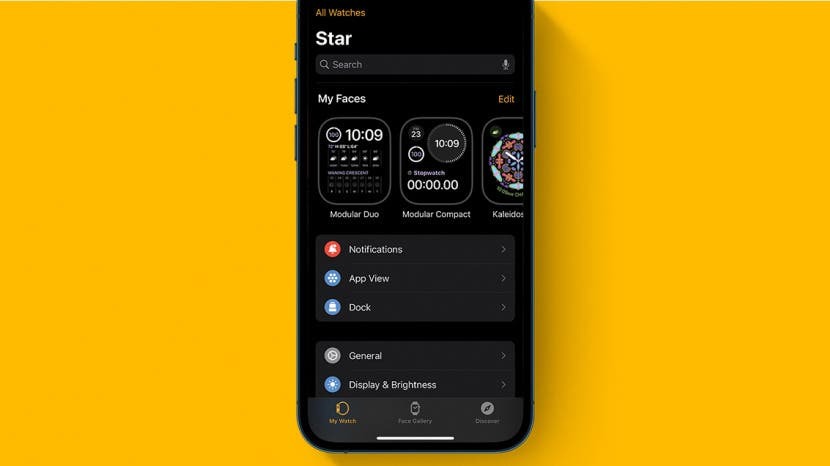
Digital Crown არის ციფერბლატი Apple Watch-ის გვერდზე. ის საშუალებას გაძლევთ გადახვიდეთ თქვენს აპებში და დაუბრუნდეთ თქვენი საათის მთავარ ეკრანს. თუმცა, ზოგჯერ ციფერბლატმა შეიძლება შეწყვიტოს მუშაობა მრავალი მიზეზის გამო. ჩვენ შევადგინეთ პრობლემების მოგვარების რჩევები და ხრიკები, რომლებიც დაგეხმარებათ ხელახლა მუშაობაში.
დაკავშირებული: როგორ დავაწყვილოთ Apple Watch ახალ iPhone-თან (2022)
Გადახტომა:
- მოწყობილობების განახლება
- მოწყობილობების გადატვირთვა
- გაასუფთავეთ Apple Watch
- გააუქმეთ Apple Watch თქვენი iPhone-დან
- დაუკავშირდით Apple-ს
Apple Watch-თან დაკავშირებული მრავალი პრობლემის ტიპიური სწრაფი გამოსწორება არის განახლებების შემოწმება როგორც თავად საათზე, ასევე iPhone-თან, რომელთანაც დაწყვილებულია. ამისათვის თქვენ უნდა გადახვიდეთ როგორც Apple Watch-ის, ასევე iPhone-ის პარამეტრებზე. დამატებითი რჩევებისთვის თქვენი Apple მოწყობილობების გამოყენების შესახებ, დარეგისტრირდით ჩვენს საიტზე Დღის რჩევა ბიულეტენი.
დავიწყოთ Apple Watch-ით. ამის გაკეთება შეიძლება რთული იყოს, თუ ციფრული გვირგვინი არ მუშაობს, მაგრამ არ ინერვიულოთ, რადგან ჩვენ ვიპოვეთ ამის გადაჭრის გზა!
- თქვით „Hey Siri“ Siri-ს გასააქტიურებლად და შემდეგ თქვით:გახსენით პარამეტრები.”
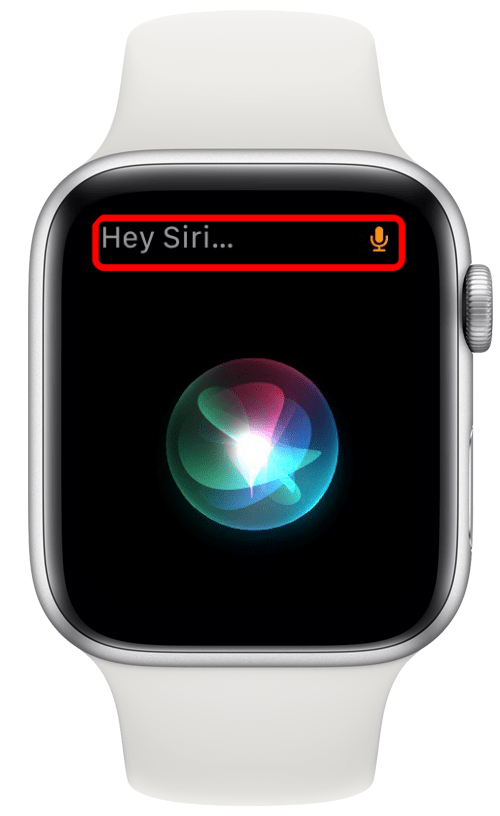
- როგორც კი Siri გახსნის პარამეტრებს, შეეხეთ გენერალი.
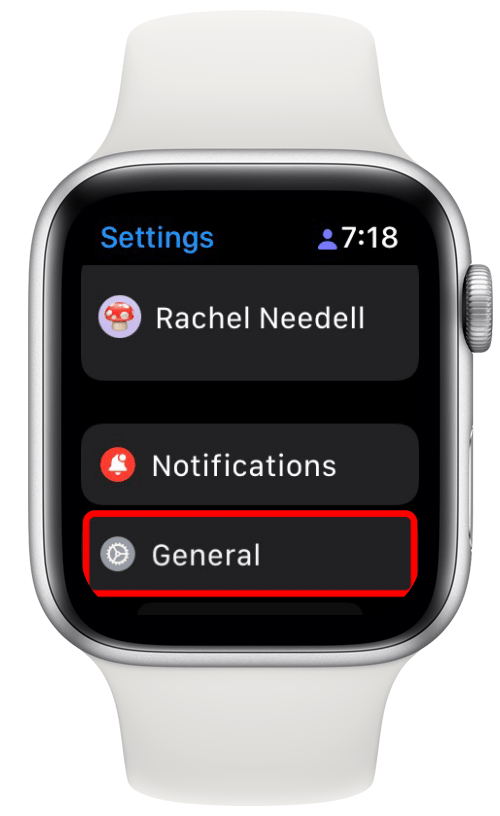
- შეეხეთ პროგრამული უზრუნველყოფის განახლება.
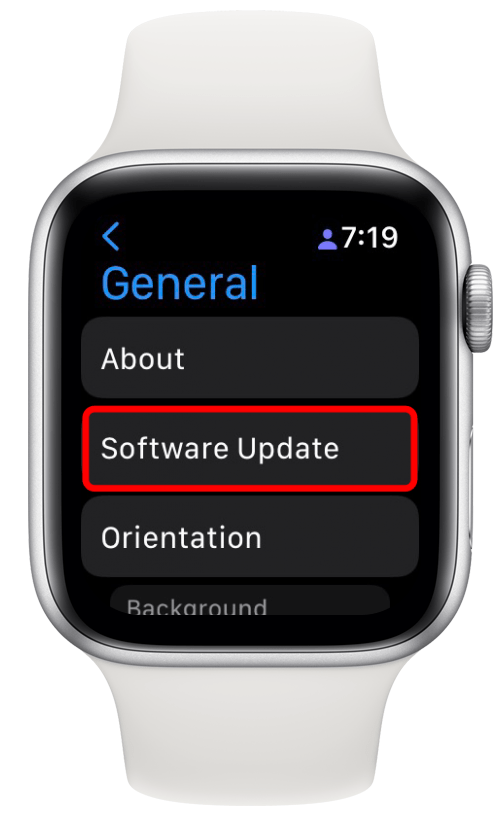
- აქედან შეგიძლიათ განსაზღვროთ არის თუ არა საათი განახლებული.
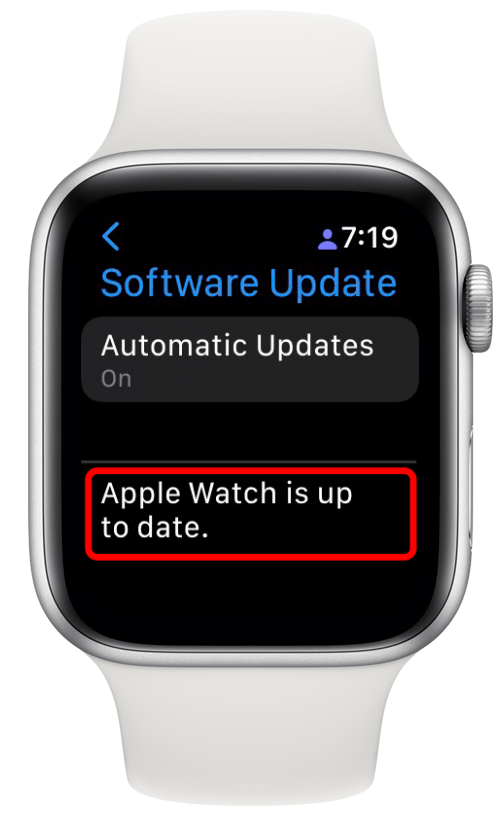
ახლა შეამოწმეთ თქვენი iPhone განახლებისთვის:
- Წადი პარამეტრები.
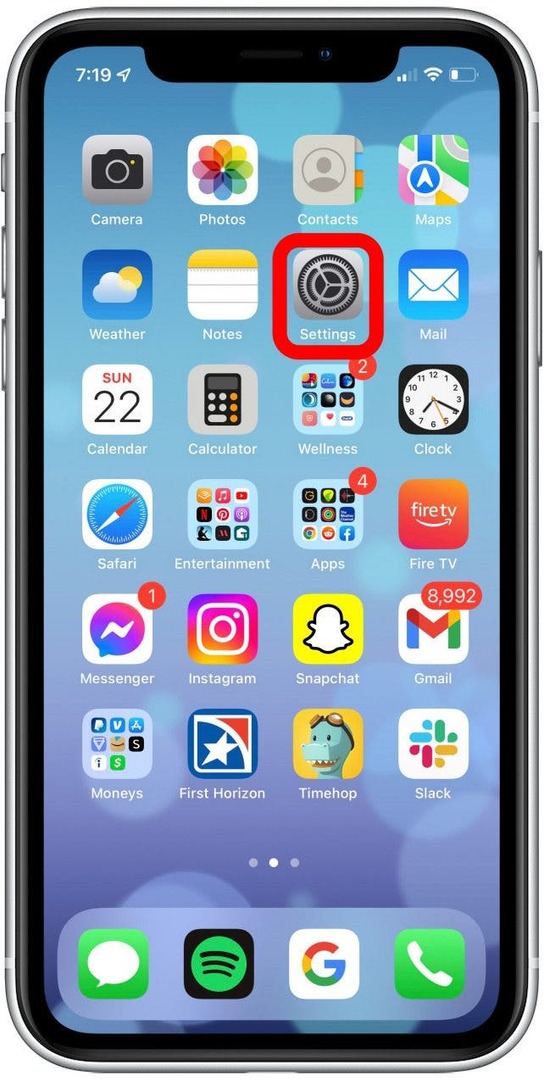
- შეეხეთ გენერალი.
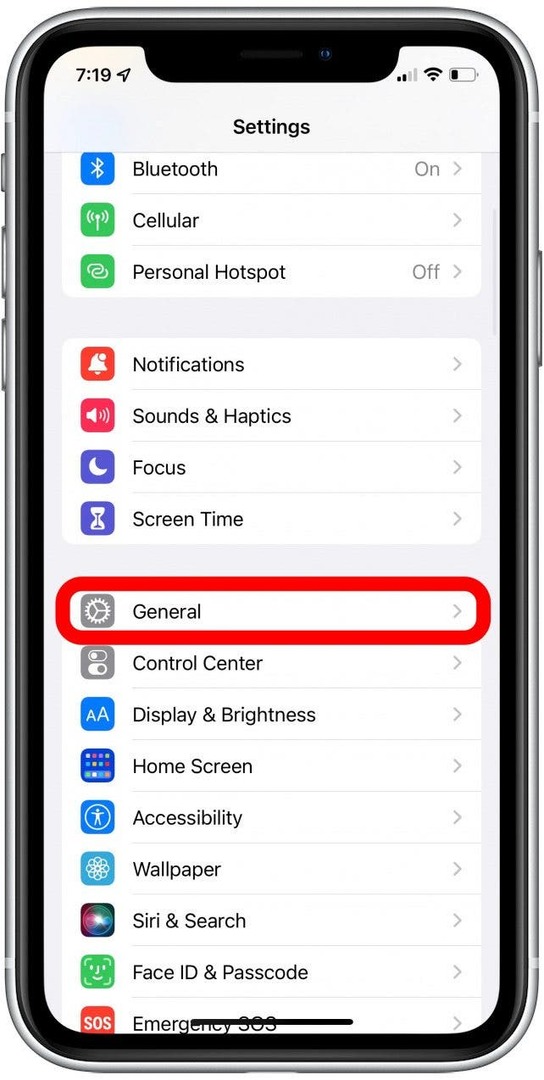
- შეეხეთ პროგრამული უზრუნველყოფის განახლება.
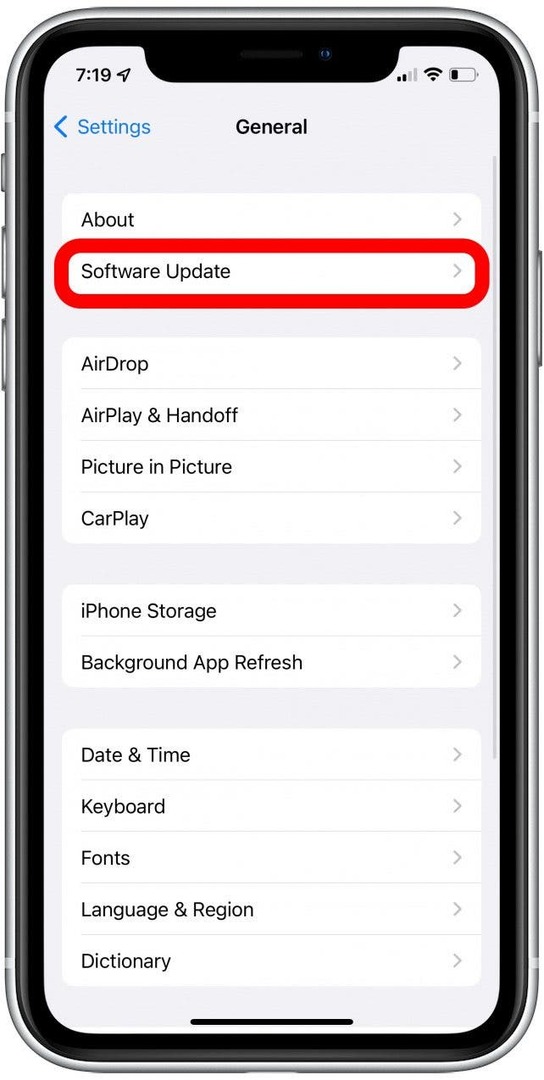
- აქედან შეგიძლიათ განსაზღვროთ, არის თუ არა iPhone განახლებული.
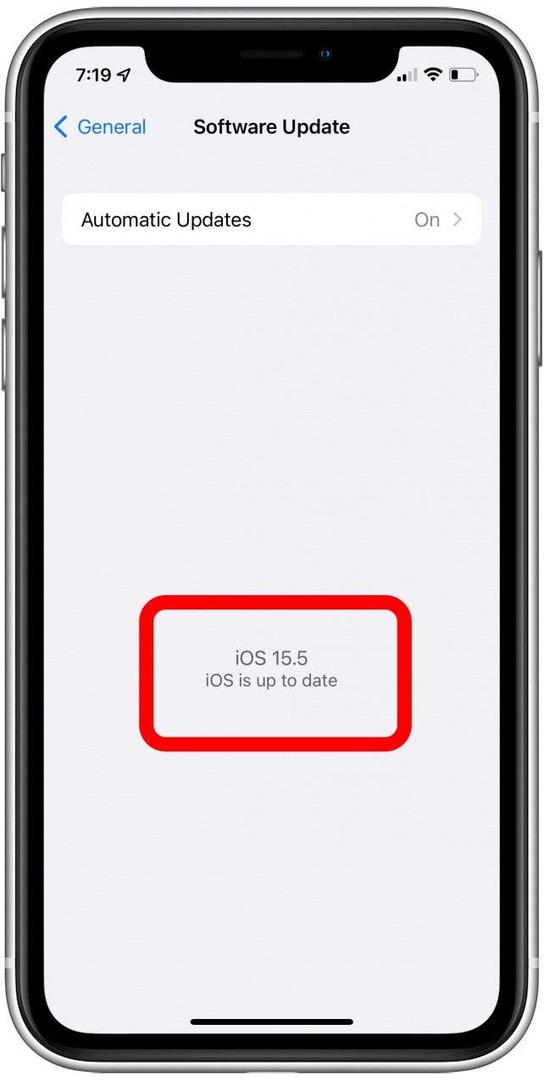
თუ თქვენი მოწყობილობების განახლებამ არ დაგვეხმარა ამ საკითხში, ორივე მოწყობილობის ხელახლა ჩართვა და გამორთვა ყოველთვის კარგი სცადა. თქვენი Apple Watch-ის გამორთვისთვის:
- დააჭირეთ და გააჩერეთ მხარეღილაკი საათზე.
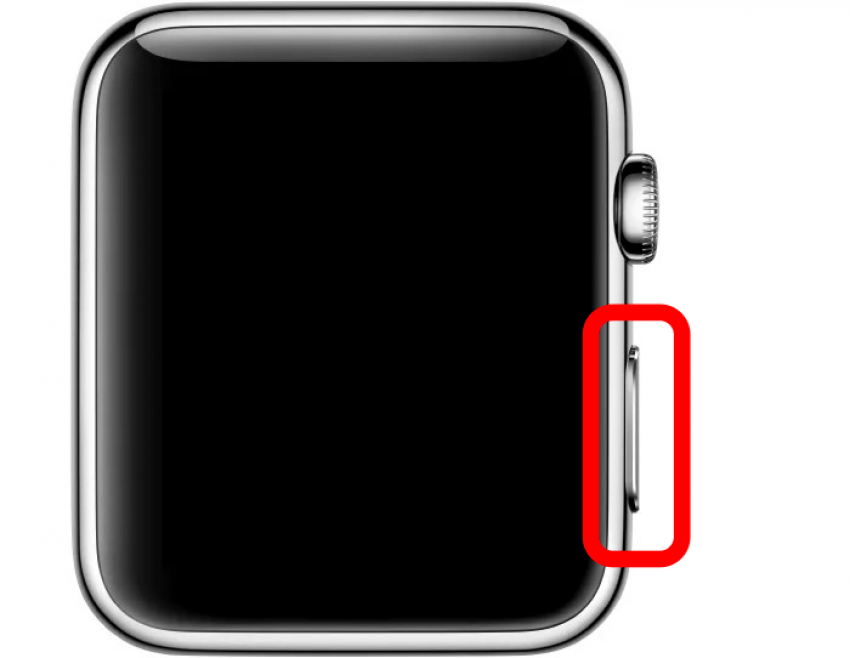
- გადაფურცლეთ Გამორთვა.
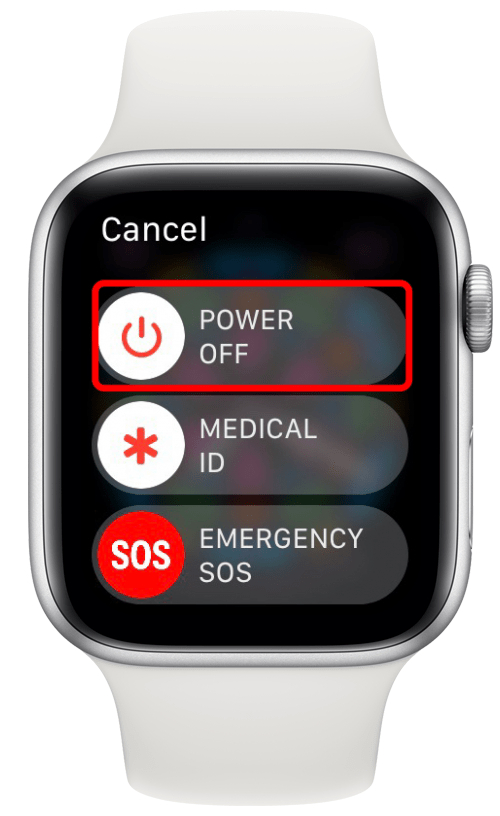
- შემდეგ ისევ ჩასართავად დააჭირეთ და ხანგრძლივად დააჭირეთ გვერდითი ღილაკი ისევ Apple-ის ლოგოს გამოჩენამდე.
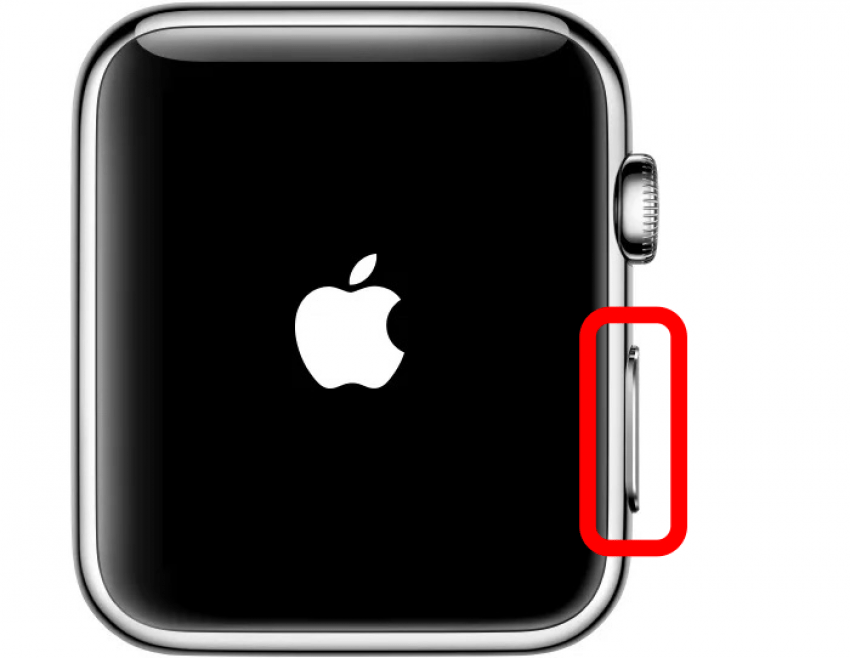
თუ ამ ვარიანტებიდან არცერთმა არ იმუშავა, შეიძლება დაგჭირდეთ Apple Watch-ის გაწმენდა ციფრული გვირგვინის მახლობლად, რადგან ჭუჭყიანმა ან ნამსხვრევებმა შეიძლება გამოიწვიოს პრობლემა. საბედნიეროდ, Apple Watch წყალგაუმტარია. Apple Watch-ის გასაწმენდად, საათი გაშვებული წყლის ქვეშ დაიდეთ ციფრული გვირგვინის მახლობლად, ეცადეთ გაასუფთაოთ ციფერბლატსა და საათის საფარს შორის არსებული არე. წყალმა უნდა ამოიღოს არასასურველი ნივთიერებების უმეტესობა, როგორიცაა ლოსიონი ან მტვერი. გაამშრალეთ უბინავის ქსოვილით.
თუ თქვენი ციფრული გვირგვინი კვლავ იწყებს მუშაობას და გსურთ ზედმეტი წყლის ამოღება, შეგიძლიათ გამოიყენოთ Water Lock ფუნქცია.
- პირველ რიგში, გადაფურცლეთ ზემოთ თქვენს Apple Watch-ზე.
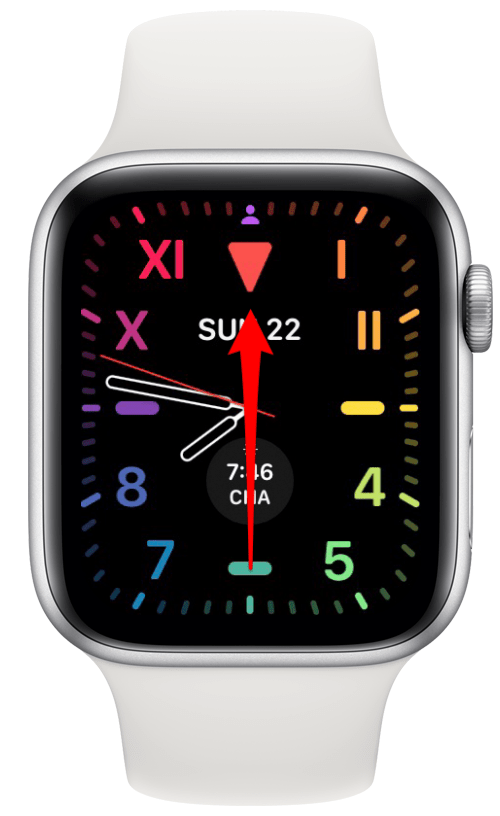
- შეეხეთ წყლის ჩაშვების ღილაკი.
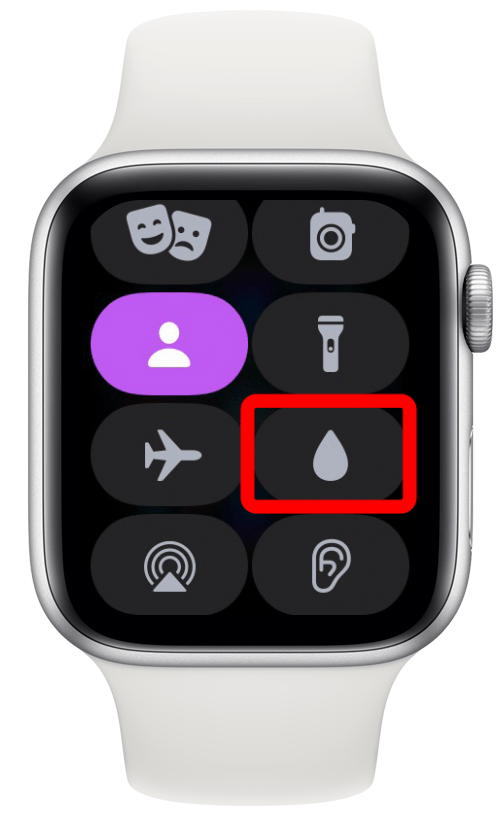
- შემდეგ გადაატრიალეთ ციფრული გვირგვინი, რომ წყალი გამოიდევნოს. თქვენ მოისმენთ ვიბრაციულ ხმას და შეიძლება იგრძნოთ წყალი, როდესაც ის საათიდან ამოღებულია.
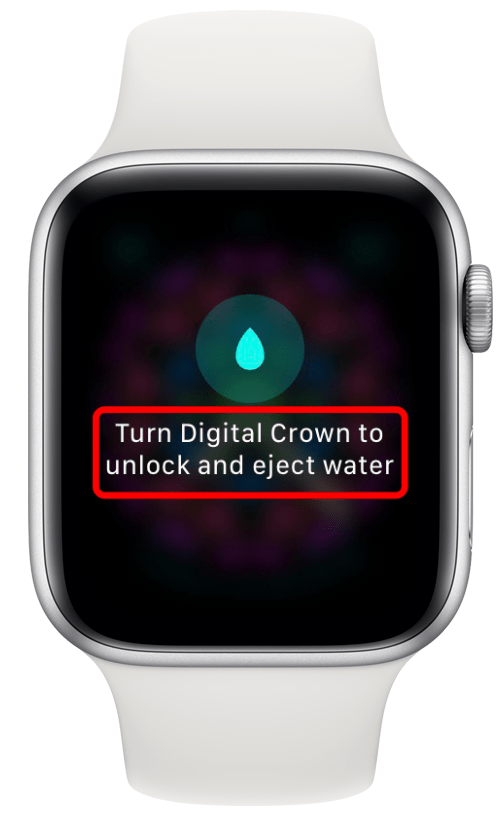
კიდევ ერთი რჩევა, რომელმაც შეიძლება გამოასწოროს ციფრული გვირგვინის უპასუხო მდგომარეობა, არის თქვენი Apple Watch-ის დაწყვილების გაუქმება თქვენი iPhone-დან და შემდეგ ხელახლა დაწყვილება. ამისათვის დარწმუნდით, რომ თქვენი iPhone და Apple Watch ერთმანეთთან ახლოსაა.
- თქვენს iPhone-ზე გახსენით Apple Watch აპლიკაცია.
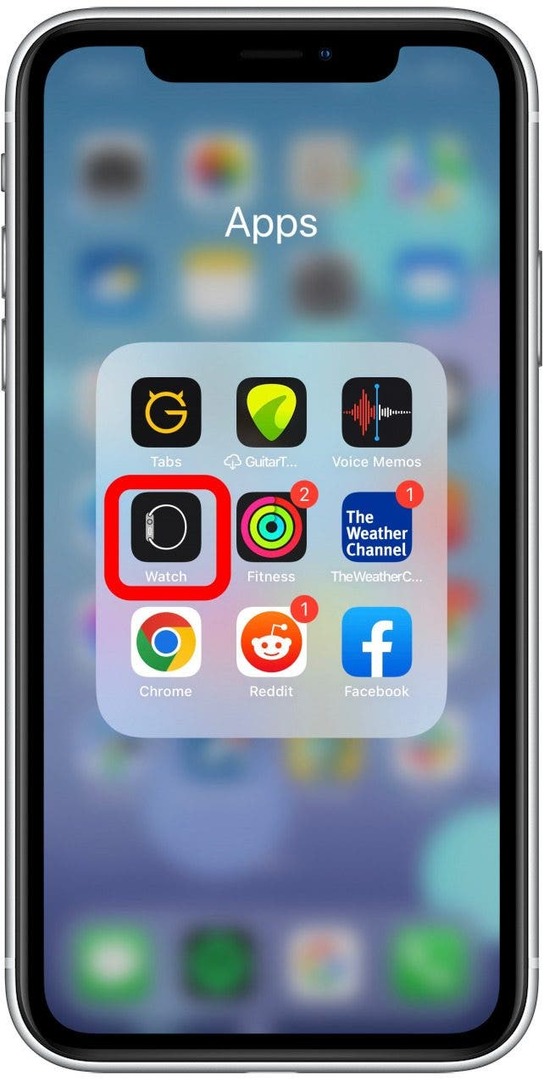
- შეეხეთ Ჩემი საათი ქვედა მარცხენა კუთხეში.
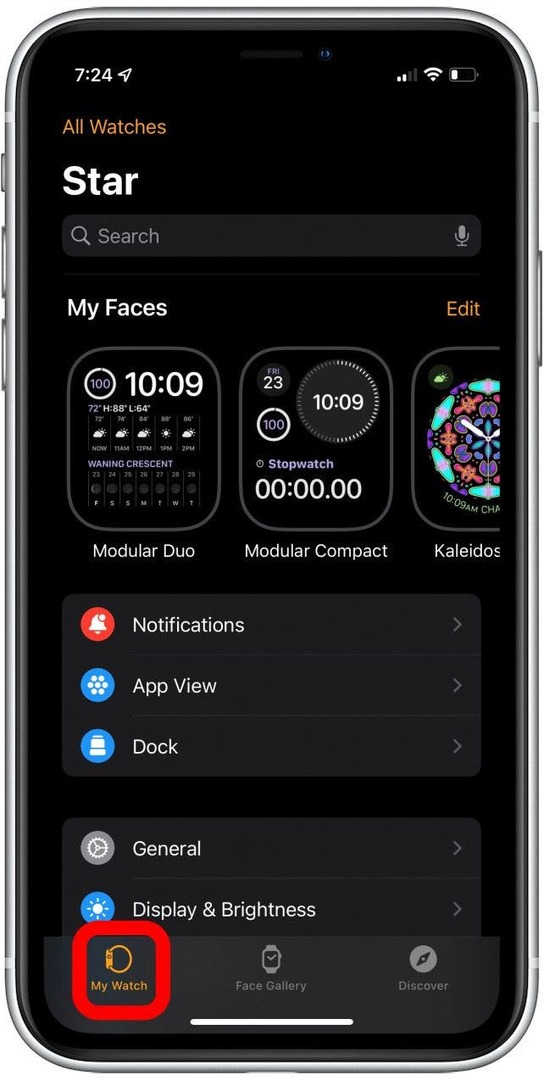
- შეეხეთ ყველა საათი ზედა მარცხენა კუთხეში.
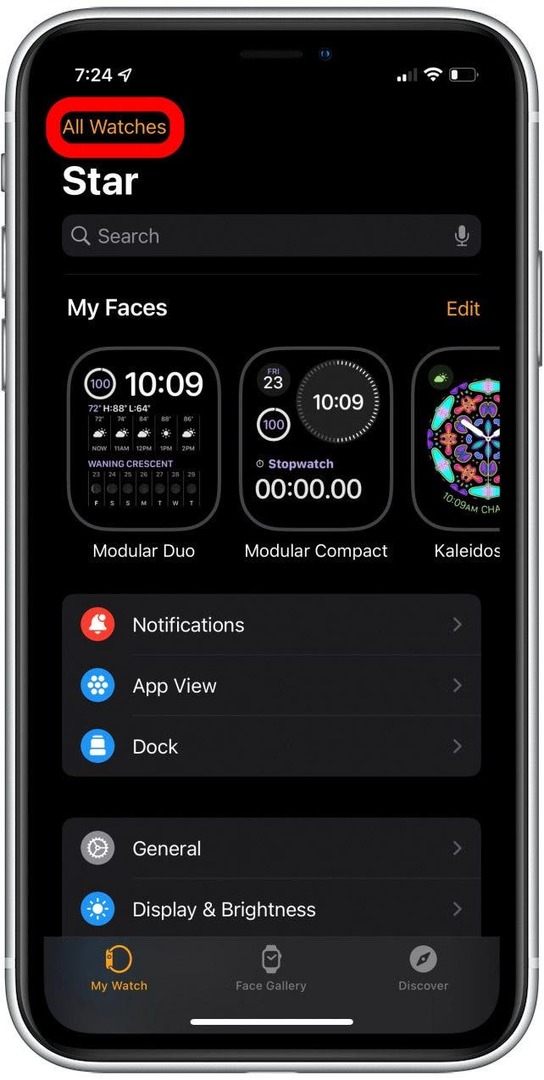
- შეეხეთ ყვითელს ინფორმაციის ღილაკი საათის გვერდით, რომლის დაწყვილების გაუქმება გსურთ.
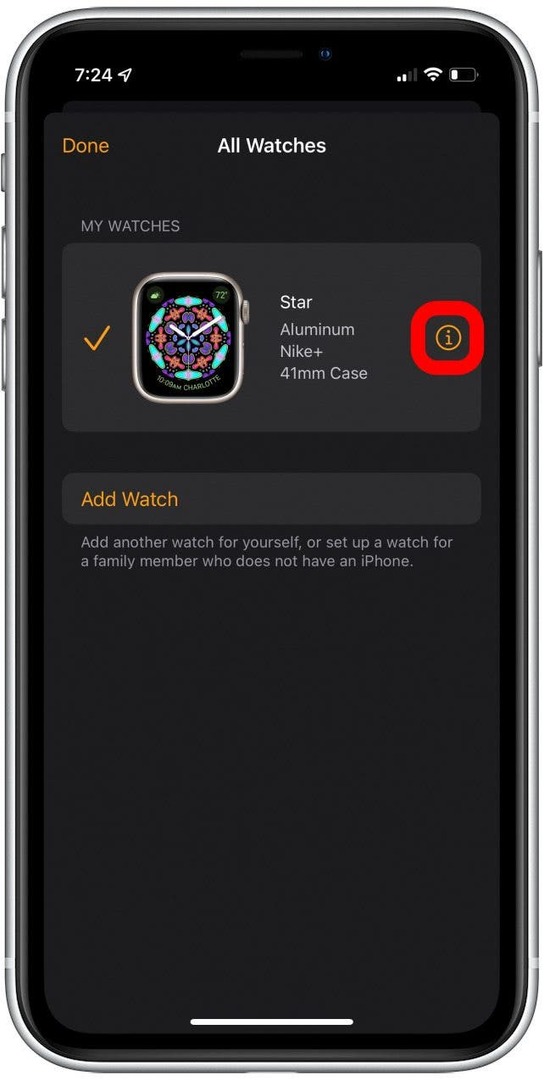
- შეეხეთ Apple Watch-ის დაწყვილების გაუქმება.
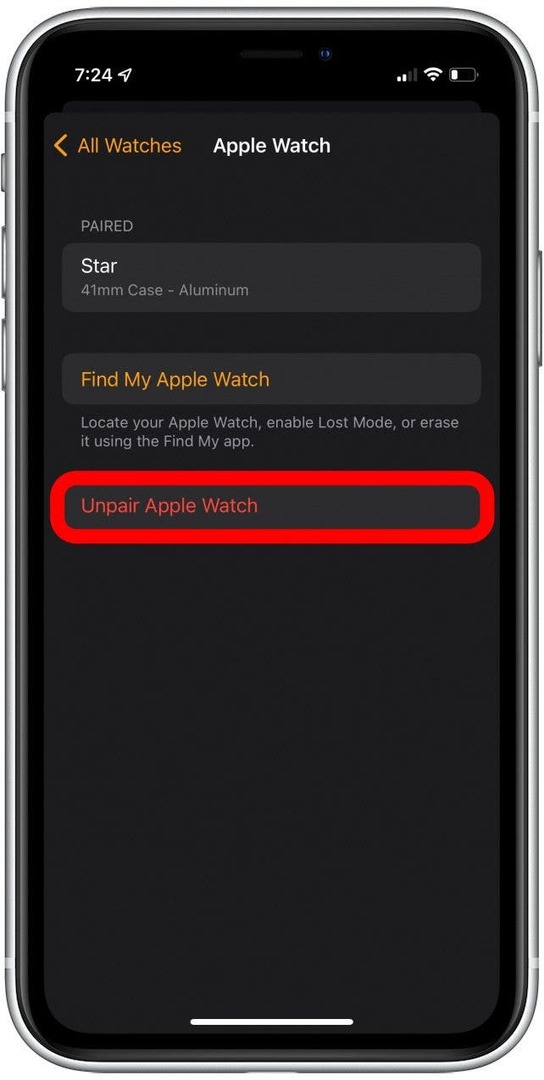
ამის შემდეგ შეიძლება დაგჭირდეთ თქვენი iPhone და Apple Watch გადატვირთვა. შემდეგ, ხელახლა დააწყვილეთ საათი თქვენს ტელეფონსდა დარწმუნდით, რომ ორი მოწყობილობა ერთმანეთთან ახლოსაა. შემდეგ მიჰყევით ეკრანზე მითითებებს და დარწმუნდით, რომ აირჩიეთ აღდგენა სარეზერვო ასლიდან, რომ გადატვირთოთ ყველა თქვენი პარამეტრი და პერსონალიზაცია.
თუ ყველაფერი ვერ მოხერხდა, არსებობს შანსი, რომ თქვენი Apple Watch გატეხილი ან დეფექტური იყოს. დაუკავშირდით Apple-ის მხარდაჭერას დამატებითი მითითებების მისაღებად ან თქვენი საათის ინსპექტირების მიზნით.
იმედია, თქვენ შეძელით Apple Watch-ის ციფრული გვირგვინის დაფიქსირება ამ ხუთი რჩევითა და ხრიკიდან ერთ-ერთით. დარწმუნდით, რომ შეინახეთ თქვენი საათი სუფთა და განახლებული, რათა თავიდან აიცილოთ მცირე ხარვეზები ან უხერხულობა მომავალში.
ავტორის დეტალები

ავტორის დეტალები
რეიჩელ ნედელი არის მხატვრული ვებ მწერალი iPhone Life-ში, გამოქვეყნებული პოეტი და Apple-ის დიდი ხნის ფანი. 2021 წლის გაზაფხულზე მან დაამთავრა ინგლისურის მაგისტრის ხარისხი, მე-20 საუკუნის დასაწყისის ლიტერატურის სპეციალობით. ის დაინტერესებულია ყველანაირი ტექნიკით და ამჟამად ცხოვრობს შარლოტაში, ჩრდილოეთ კაროლინაში თავის კატა ბლუსთან ერთად.